Gráfico Condicional con diferencia de color
En este artículo aprenderemos a usar un condicional de color dentro de un gráfico lineal; es una herramienta bastante interesante que brinda Excel.
¿En qué nos puede ayudar?
Cuando asignamos un valor de una celda a un gráfico, tendemos a colocar etiquetas para identificar exactamente en qué punto cambia o varía nuestra línea. Lo que haremos será crear un código de color en función a los valores sean mayores o menores a un parámetro determinado.
Para esto, crearemos un cuadro donde se muestren los cuatro condicionales que agregaremos en nuestro gráfico:
PERIODO (fecha)
RESULTADO (en este caso usaré montos diarios)
SUPERIOR
INFERIOR
MEDIA
Recordemos que para obtener la media sumamos todos los datos y luego dividimos por la cantidad de datos.
Usaremos la fórmula condicional SI en la columna “superior”
Seguido, arrastraremos hasta llenar las celdas de la columna
Lo mismo haremos con la columna “inferior” pero opuesta.
De igual manera, hasta llenar las celdas de la columna
Seleccionaremos los datos para insertar el gráfico lineal.

Como observamos en la imagen, el color azul o serie 1, representa los resultados, esa es la única línea que dejaremos visible.
Daremos clic derecho sobre el gráfico > cambiar tipo de gráfico > cuadro combinado.
Selección del tipo de gráfico para cada serie:
Columna SUPERIOR e INFERIOR: gráfico lineal con marcadores
Columna RESULTADOS y MEDIA: gráfico lineal

Luego daremos clic derecho sobre la línea de datos del gráfico, para hacer los cambios de formato.
Iniciaremos con la línea de la Media, en el bote de pintura podremos modificar, el grosor, tipo de guion y color.
Seguiremos con la línea de resultado, seleccionando suavidad de líneas.
Por último las dos líneas restantes, marcaremos la opción Sin línea. Dejando únicamente los marcadores
También modificaremos los marcadores. Sobre los puntos sean los superiores o inferiores, daremos clic derecho > dar formato y serie de datos… > bote de pintura > marcador > opciones de marcador.
Cambiaremos a integrado, aumentaremos el tamaño y modificaremos el color que deseemos. Haremos lo mismo con los restantes.
Después de lo anterior, agregaremos la etiqueta de cada marcador, dando clic derecho > agregar etiqueta > agregar etiqueta. Modificaremos de la misma manera a nuestro gusto.
Volvemos al gráfico, dando clic derecho sobre este, iremos a seleccionar datos, editando el eje horizontal seleccionando la columna de fecha
Eliminamos el título y la fila de series, obteniendo como resultado un gráfico dinámico, donde aun cambiando la media nuestros límites se moverán de manera negativa a positiva según el promedio que indiquemos.

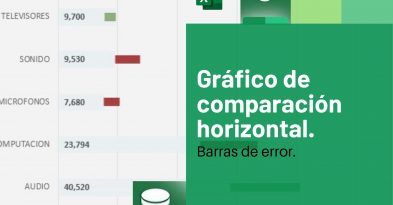
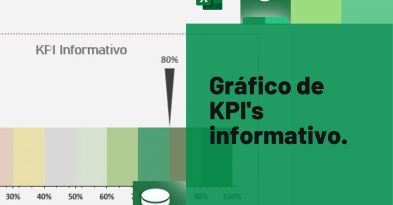
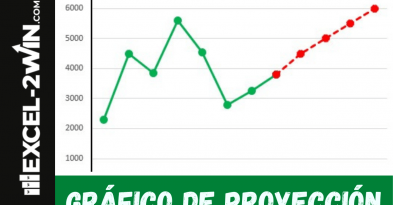

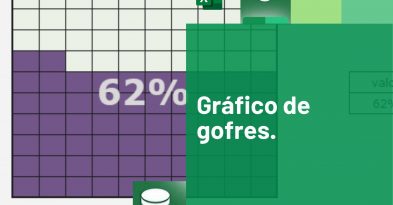



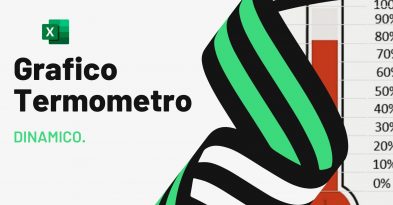
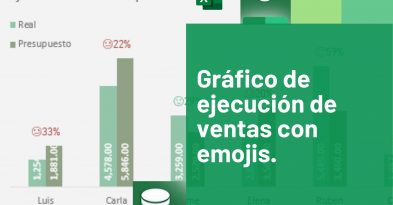
Deja una respuesta